GIF【Graphics Interchange Format】とは、画像ファイルのフォーマットの一つで、ファイルの拡張子が.gifです。GIFファイルはデータ容量が非常に小さくて、複数の画像データをクリック無しで連続再生させられるのは特徴で、アニメーション動画の作りや画像の連続表示などによく使用されています。
GIFアニメーション動画の作成について、動画からGIFに変換して作成する方法と複数の静止画像からアニメGIF画像を作成する方法があります。下記では、GIFアニメーションの作り方を詳しくご紹介いたしましょう。

GIF 作成
AnyMP4 動画変換 究極はGIF作成機能を備えるソフトウェアで、MP4/WMV/AVI/MKV/MOV/3GP/MTS/M2TS/M4Vなど自分で撮影した動画、ネットからダウンロードした動画をGIFに変換して、アニメGIF画像を作成することができます。
このGIF作成ソフトでは、動画から特定な一部だけを切り出してGIFに変換してGIFアニメを作成することができます。特に、ソース動画に対する編集を行えます。例えば、動画を回転・反転・クロップしたり、動画の輝度、飽和度、コントラストなどを調整したり、動画にフィルターをかけたり、動画にテキストやイメージのウォーターマークを追加したり、動画に字幕ファイルを付加したりすることができます。また、出力サイズやフレームレートを設定可能で、ループアニメーションとして設定可能で、GIFアニメを作成した後、プレビュー表示で確認を済んだから保存できます。
では、このGIFアニメ作成ソフトを無料ダウンロードして、インストールして、動画からGIFを作成する方法をご紹介いたします。
GIFアニメ作成ソフトを立ち上げ、「ツールボックス」タブをクリックして、「GIF作成」機能を選択します。そして、GIFに変換したい動画ファイルを追加できます。
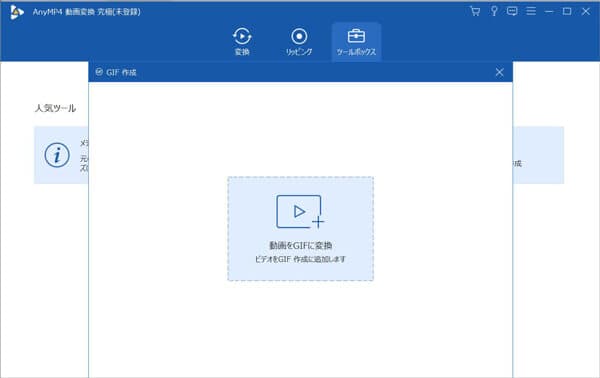
GIFに変換したい動画ファイルを追加
「編修」ボタンをクリックして、豊富な編集機能で動画ファイルをカスタマイズできます。「カット」ボタンをクリックすると、カットウィンドウに入って、開始時点と終了時点を設定して、動画から特定な一部だけを切り出せます。また、2つの区間を切り出して結合することで動画から要らない一部を削除することもできます。そして、出力サイズやフレームレートを指定して、保存先を設定してから、「GIF生成」ボタンをクリックして、動画をGIF化にする処理が始まります。
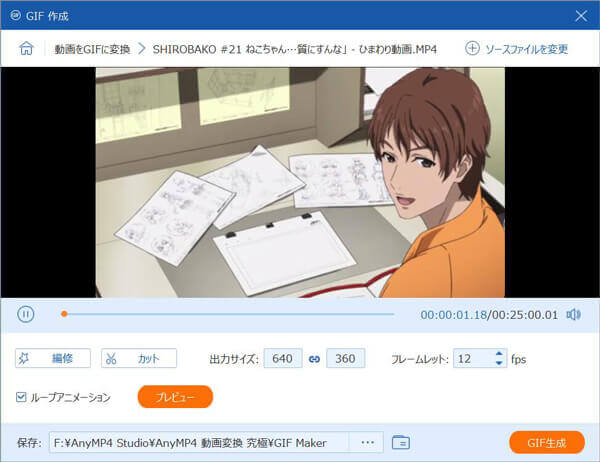
動画ファイルからGIFに変換
動画をGIF化にするための設定が終わったら、「プレビュー」ボタンでGIFアニメを事前にプレビューして確認できます。必要なら、お試しください。以上、このGIF作成ソフトを使えば、ローカルに保存されていた動画、ダウンロードしたニコニコ動画、YouTube動画などからGIFに変換してGIF画像を作成することができますね。
また、このソフトは動画・音声 変換、動画編集、DVDリッピング、動画から音声の抽出、動画圧縮などたくさんの便利機能も搭載していて、4K/1080p HD動画を含み、MP4/WMV/AVI/MP3/WAV/WMAなど約500以上の動画・音声形式の変換をサポートし、動画から音声を抽出してMP3、WAV、OGG、FLACなどに変換し、DVDディスク/フォルダー/ISOイメージファイルを汎用動画・音声形式に変換し、動画をリサイズし、動画を明るさするなどができます。必要なら、MOV MP4 変換、MP4 MP3 変換、DVD iPhone 変換などのガイドをご参考ください。
URL:https://www.bannerkoubou.com/anime/
バナー工房は無料でGIFアニメ(動く画像)を作成できるオンラインGIF作成サイトです。このGIF作成フリーサイトを使うと、最大100枚、PNGやJPEG、JPGなど形式の画像からGIFアニメを作ることができます。それに、点滅間隔やループ設定はGIF作成後も何度でも変更可能なのは特徴です。
具体的に、オプション設定から最大枚数やループ、点滅間隔を設定して、画像選択時の切り取り設定から画像選択時に比率やサイズで切り取るか、切り取らないかを設定して、GIFアニメ動画を作成するための画像を選択して追加してから、「GIFアニメを作る」ボタンをクリックすることで自分で静止画を加工して動く動画を作成することができます。
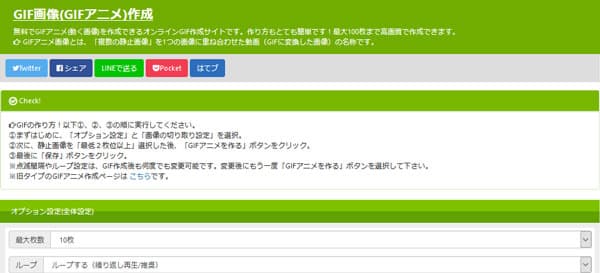
バナー工房で静止画からアニメGIFを作成
URL:https://syncer.jp/gif-maker
Syncer GIFメーカーは動画または複数の画像からGIFアニメーション画像を作成できるオンラインサイトサービスです。
このGIFアニメ制作サイトにアクセスして、動くGIFアニメ動画を作成したい動画、画像素材を追加して、画面の下にスワイプして、切り替わりの速さやテキストの挿入、画像のサイズなどをカスタマイズしてから、「GIFを作成」ボタンを押してGIFアニメを作成することができます。
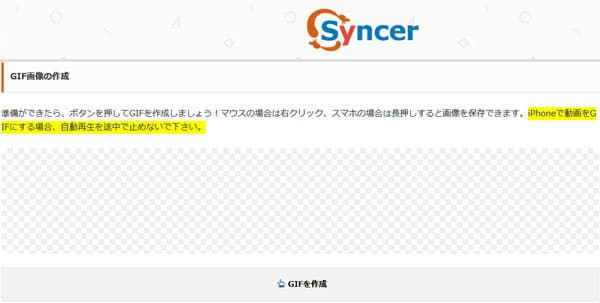
Syncer GIFメーカー
以上は、パソコンで動画や静止画像からアニメーションGIFを作成することができるGIF作成ツール及びGIF作り方のご紹介でした。今後、FacebookやInstagram、Twitterなどに投稿するために、面白いGIF画像を作成したいなら、ご参考ください。また、ブラウザ上で動画または画像からGIFを制作できるオンラインサービスがあります。必要なら、GIF作成オンラインフリーサイトまでご参考ください。
推薦文章

映画予告風のムービーを作るには、どんな方法が考えられますか?ここでは、初心者向けの映画予告風ムービーの作り方をご紹介します。

無料オンライン会議サービスであるWhereby(ウェアバイ)を使ったことがありますか。本文では、WherebyのWeb会議を録画する方法をご紹介いたしましょう。

この記事は、3GPPをMP4に変換するソフトおよびMP4からMP3に変換することに対応するオンラインサイトをご紹介いたします。

MP3などの音楽ファイルのサイズを小さくして、圧縮したいなら、本文では、MP3音楽ファイルを圧縮する方法を徹底解説しましょう。